Ik heb altijd een notitieblokje en een pen bij de hand. Voor het geval er opeens een briljant idee in me opkomt als ik nét even niet m’n laptop bij de hand heb. Maar ik merk dat ik de laatste tijd mijn oude vertrouwde notitieblokje regelmatig vervang door een app op m’n smartphone die nog veel meer kan dan alleen noteren: OneNote.
Met zo’n app kan ik namelijk niet alleen m’n ideeën snel en gemakkelijk noteren, maar ik kan ze ook op een logische manier ordenen, makkelijk terugvinden, er op verschillende devices aan werken en mijn hersenspinsels delen met anderen. En dat is niet alleen handig voor mij, maar ook voor docenten heel bruikbaar om in te zetten in hun lessen!
In deze blog laat ik je een aantal leuke manieren zien om OneNote in de klas in te zetten.
1. Als digibordtool
Digibordsoftware is natuurlijk hartstikke geschikt om lesmateriaal mee te maken dat je vervolgens op het digibord wilt tonen, maar de software is vaak niet webbased. Dat maakt het moeilijker om bijvoorbeeld thuis een les voor te bereiden. Met OneNote kun je ook lessen met bijvoorbeeld uitlegtekeningen, geluids- of video-opnames voor je digibord voorbereiden. In de les kun je interactief met je leerlingen werken door ze te laten werken in het document dat jij gemaakt hebt.
2. Om de hoofdlijnen van je les te delen
Deel voor het begin van de les de hoofdlijnen die je gaat bespreken met je leerlingen via een document in OneNote. Zij kunnen vervolgens tijdens de les aantekeningen maken in hun eigen versie van het bestand. Zo leren leerlingen aantekeningen maken die ze later kunnen gebruiken voor het leren voor bijvoorbeeld een toets.
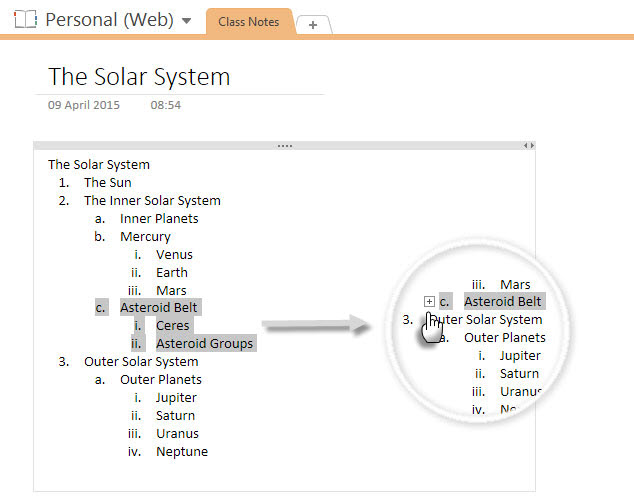
3. Als doodle- of tekenbord
Sommige leerlingen leren beter, sneller en meer als ze de content kunnen visualiseren. Dat kan met OneNote! En werken leerlingen op een tablet? Dan kan het nuttig zijn om leerlingen in plaats van te laten typen, hun antwoorden af en toe te laten schrijven of tekenen in OneNote. Trouwens, over het belang van ‘doodlen’ schreef ik al eerder een blog!
4. Om verzamelde links te bewaren
Laat leerlingen OneNote gebruiken om bronnen te verzamelen voor bijvoorbeeld een werkstuk. Ze kunnen dit makkelijk organiseren per vak, les of werkstuk en zo altijd over de juiste informatie beschikken op het moment dat ze het nodig hebben.
5. Om audio-opnames te maken en te bewaren
Soms kan het handig zijn om audio-opnames te maken van je lessen of bepaalde delen van je les. Hiermee geef je je leerlingen de mogelijkheid om een bepaald deel van je les nog eens terug te luisteren. Ook kun je leerlingen die ziek zijn toch laten luisteren naar de belangrijkste stof. Daarnaast kun je dit natuurlijk ook inzetten als flipping the classroom, waarbij je leerlingen voor de les naar je audio-opname laat luisteren (video is overigens ook mogelijk) en vervolgens in de klas kunt zorgen voor verdieping.
6. Als portfolio
Om de voortgang van je leerlingen te monitoren, is het handig om een portfolio bij te houden. Hier kunnen ze zelf of samen met hun ouders/opvoeders hun vaardigheden in bijhouden. Uiteraard kun je ook zelf opmerkingen of notities plaatsen. Tijdens oudergesprekken is dit portfolio een mooie leidraad voor een gesprek over de voortgang van de leerling.
7. Om je leerlingen samen aan een opdracht te laten werken
In OneNote kun je leerlingen gelijktijdig aan hetzelfde document laten werken. Dat is op zich niets nieuws, maar je krijgt ook gemakkelijk inzicht in welke leerling wat doet, omdat je ook het plan van aanpak of de planning/taakverdeling kunt bekijken. Zo voorkom je dat de ene leerling veel meer werk verricht dan de ander. Op deze manier leren leerlingen op een goede manier samen te werken aan een project.
Gebruik jij OneNote? Zo ja, op welke manier?
Foto: flickingerbrad
